Como mencionamos anteriormente, o iOS 10 não foi tão aclamado pela crítica quanto as versões anteriores do iOS. A Apple habilita alguns recursos realmente irritantes por padrão, e já cobrimos como consertar os principais aborrecimentos do iOS 10. No entanto, alguns incômodos não são tão fáceis de consertar e exigem o desbloqueio do seu iPhone /iPad. O jailbreaking permite que você personalize seu iPhone de maneiras infinitas, remova os principais aborrecimentos e adicione muitos recursos novos, entre várias outras coisas. Então, se você fez o jailbreak do seu dispositivo, veja como você pode consertar os problemas mais irritantes do iOS 10:
Corrija algumas configurações do sistema no iOS 10
1. Classifique os aplicativos por dados consumidos
Em Ajustes> Celular, o iOS mostra a quantidade de dados celulares consumidos em uma lista de aplicativos organizada em ordem alfabética. Embora isso possa ser ótimo se você está procurando descobrir a quantidade de dados consumidos por um determinado aplicativo, torna-se terrivelmente inconveniente descobrir qual aplicativo consumiu mais dados.
 CellularUsageOrder corrige isso classificando os aplicativos pela quantidade de dados que consumiram. Em uma nota lateral, o gerenciamento de uso de dados móveis do Android é extremamente bem feito e eu gostaria que a Apple “pegasse emprestado” uma página do Android.
CellularUsageOrder corrige isso classificando os aplicativos pela quantidade de dados que consumiram. Em uma nota lateral, o gerenciamento de uso de dados móveis do Android é extremamente bem feito e eu gostaria que a Apple “pegasse emprestado” uma página do Android.
Fonte: BigBoss (padrão) (gratuito)
2. Mensagens de brinde para conexões WiFi
O iPhone não deixa claro a qual rede WiFi você está realmente conectado, a menos que você entre nas configurações de WiFI. Para piorar, a Apple nem permite alterar facilmente a prioridade do ponto de acesso WiFi no iPhone. (A menos que você tenha um Mac, claro!)
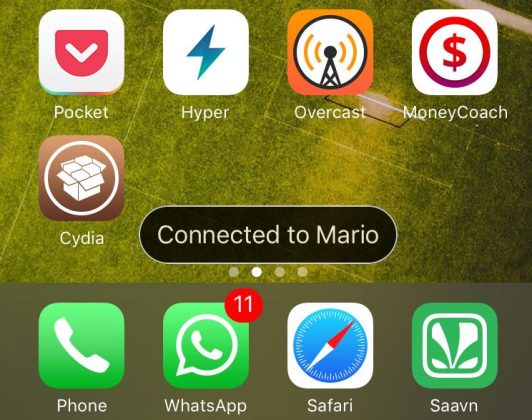
WiJoin resolve o problema mencionado, exibindo um pequeno brinde sempre que você se conectar a uma rede sem fio. Legal e fácil.
Fonte: BigBoss (padrão) (gratuito)
3. Acelere as animações do iOS10
As animações padrão em um iPhone são insuportavelmente lentas. NoSlowAnimations, como o próprio nome sugere, acelera as animações e o resultado final é que seu iPhone parece muito mais ágil. Você também pode ajustar a velocidade da animação nas configurações, se desejar.
Fonte: BigBoss (padrão) (gratuito)
4. Acessar a Central de controle em aplicativos com um deslize
Quando você está em um aplicativo de tela inteira e precisa acessar o Control Center, é necessário deslizar algumas vezes para acessá-los – na primeira vez ele mostra um agarrador e na segunda vez ele realmente abre o Control Center . Se você gostaria de torná-los acessíveis com apenas um toque, AlwaysFirstSwipe é exatamente o que você precisa.
Fonte: BigBoss (padrão) (gratuito)
5. Limpe o cache do aplicativo no iOS 10
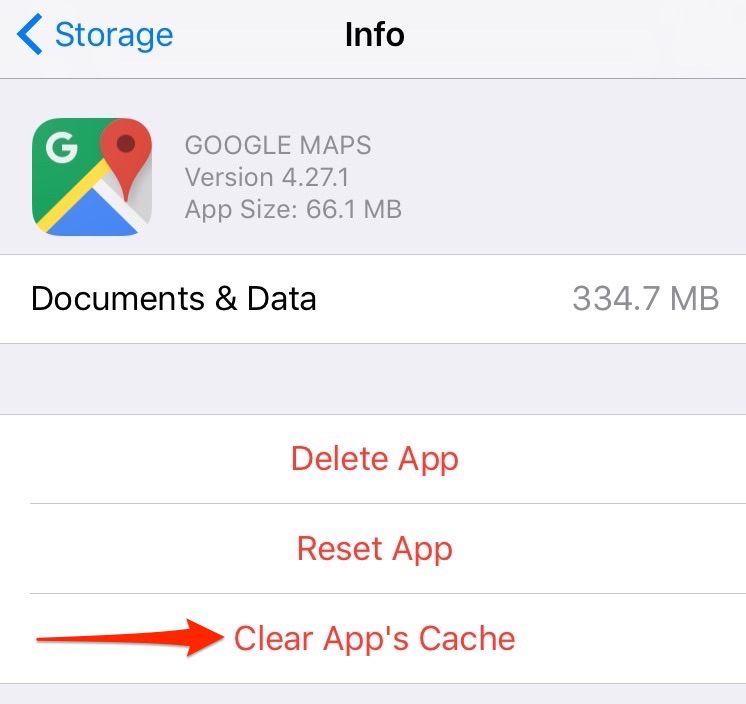
Talvez um dos recursos mais procurados em iPhones /iPad seja a capacidade de limpar o cache. Se você navega na web no seu iPhone ou usa muito aplicativos de rede social, esses aplicativos vão armazenar muito cache no seu iPhone (estou olhando para você, Facebook). A única maneira de excluir esse cache e liberar espaço é desinstalar e reinstalar esses aplicativos. Mas se você estiver com o jailbreak, CacheClearer permite que você limpe o cache em uma base por aplicativo sem passar pelo incômodo de reinstalar aplicativos.
Isso, em conjunto com alguns outros truques para liberar espaço no seu iPhone, pode tornar o seu iPhone de 16 GB excelente suportável de novo!
Fonte: http://rpetri.ch/repo/
Corrigir a tela inicial e as notificações do iOS 10
6. Ícone da barra de status para ponto de acesso pessoal
Sempre que você ativa o “Hotspot pessoal”, você obtém uma barra persistente que o lembra constantemente de que o Hotspot pessoal está ativado. Essa barra, além de ser intrusiva, quebra a “barra de status de rolagem para pular para o topo” dos aplicativos.
O TetherStatus corrige isso substituindo a barra de status azul por um ícone simples da barra de status. Isso parece muito mais sutil, elegante e é assim que a Apple deveria ter implementado.
Fonte: BigBoss (padrão) (gratuito)
7. Substitua a Sobreposição de Volume
Já cobrimos essa joia antes e ela também merece um lugar nesta lista. Status Vol X substitui o enorme e conspícuo volume /brilho HUD da Apple como uma série de pontos na barra de status. É muito menos chamativo e não atrapalha quando você está usando o iPhone.
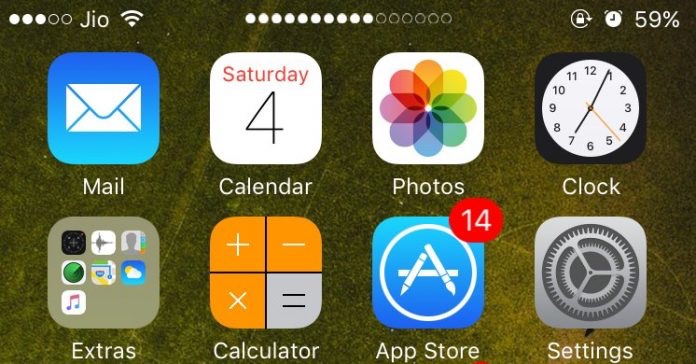
Para ainda mais minimalismo, você pode tentar NoVolumeHUD. Com isso habilitado, você ainda pode alterar o volume, mas o HUD estará sempre oculto.
Fonte (Status Vol X): https://fidele007.github.io
Fonte (NoVolumeHUD): BigBoss (padrão) (gratuito)
8. Ícones de notificação no iOS 10
Talvez uma das minhas maiores queixas quando mudei do Android para um iPhone, é a falta de ícones de notificação do iOS na barra de status quando recebo uma nova notificação. OpenNotifier corrige isso adicionando um ícone de notificação do aplicativo à barra de status.
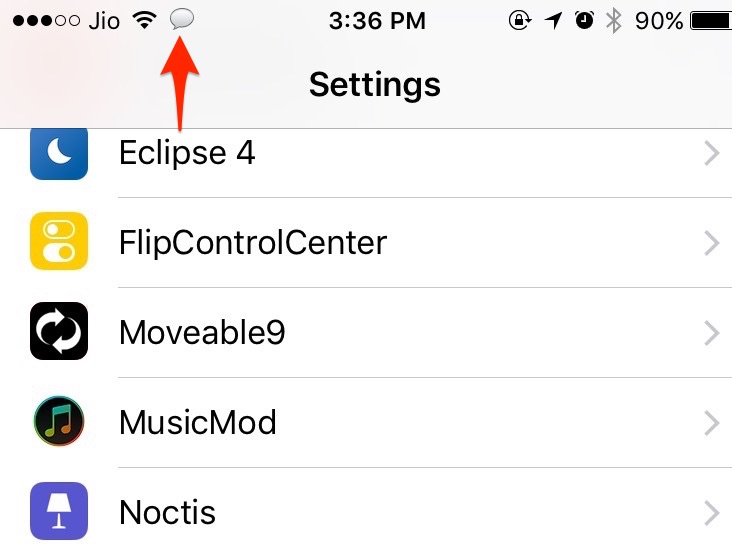
O OpenNotifier10 acaba de ser atualizado para o iOS 10, mas está faltando vários recursos em comparação com suas versões anteriores. O desenvolvedor prometeu que está trabalhando duro para implementar novos recursos em breve, então você definitivamente deve ficar de olho nisso. O OpenNotifier10 requer o Libmoorecon para funcionar corretamente, então não se esqueça de instalá-lo também.
Fonte: (OpenNotifier10, Libmoorecon) http://tateu.net/repo/
Se você está procurando alguns ajustes de Jailbreak para consertar a Central de Notificações do iOS, terá que esperar um pouco mais de tempo. Alguns desenvolvedores pegaram o assunto em suas mãos e prometeram que estão trabalhando em alguns truques específicos da Central de Notificações, como o agrupamento de notificações. Fique conosco e prometemos mantê-lo atualizado!
Corrigir teclado padrão do iOS 10
9. Use teclados de terceiros em qualquer lugar
A Apple não permite que teclados de terceiros sejam usados em campos de entrada seguros, como senhas. Este é o motivo pelo qual você verá que o teclado padrão da Apple aparece toda vez que você insere uma senha em qualquer lugar, mesmo quando você configurou outros teclados incríveis como o Gboard como padrão. Se você deseja colocar a conveniência antes da segurança, o exKeybaord permite que você use teclados de terceiros em campos de entrada protegidos por senha /senha.
exKeyboard é compatível com iOS 8 e 9 a partir de agora e não foi atualizado para iOS 10, infelizmente.
Fonte: BigBoss (padrão) (gratuito)
10. Obtenha uma linha numérica no teclado
O teclado padrão não tem uma linha numérica, apesar do fato de que os iPhones estão ficando maiores. Embora você possa deslizar rapidamente a partir do botão “123” no teclado para inserir um número rapidamente (e existem vários outros truques de teclado semelhantes do iPhone), exKey coloca uma linha de número dedicada na parte superior do teclado.
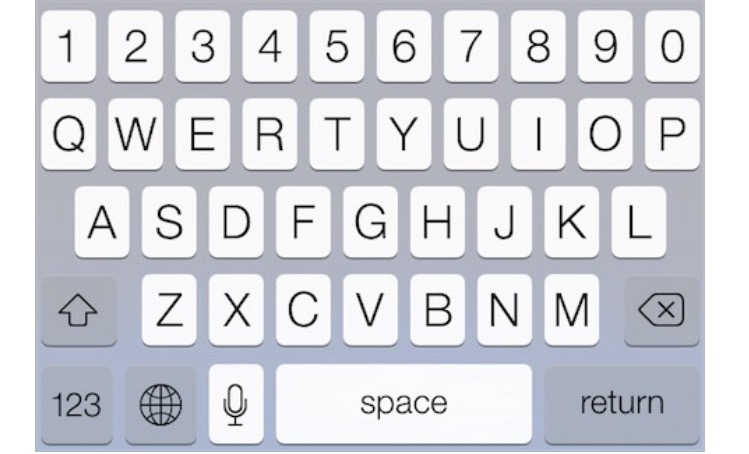
Fonte: BigBoss (padrão) (gratuito)
11. Adicionar vibrações
HapticFeedback adiciona vibrações sutis ao teclado padrão. Como um bônus, ele também pode habilitar vibrações para alguns outros botões, como home, lock e o botão de volume.
Fonte: BigBoss (padrão) (gratuito)
12. Use o teclado como trackpad
Navegar e selecionar texto em um telefone não é muito conveniente, não importa o tamanho da tela do telefone. SwipeSelection transforma seu teclado em um trackpad de cursor, não muito diferente do 3D Touch da Apple no teclado, mas também disponível para iPhones mais antigos.
Fonte: BigBoss (padrão) (gratuito)
Consertar o Centro de Controle
13. Obtenha o controle de música na primeira página do Control Center
A Apple dividiu o Centro de Controle em duas páginas no iOS 10 e acessar os controles de música agora exige um deslize para a segunda página. Este deslizar também entra em conflito com o controle deslizante de brilho às vezes e se torna irritante logo. Horseshoe traz o controle da música na primeira página, consolidando assim as duas páginas em uma.
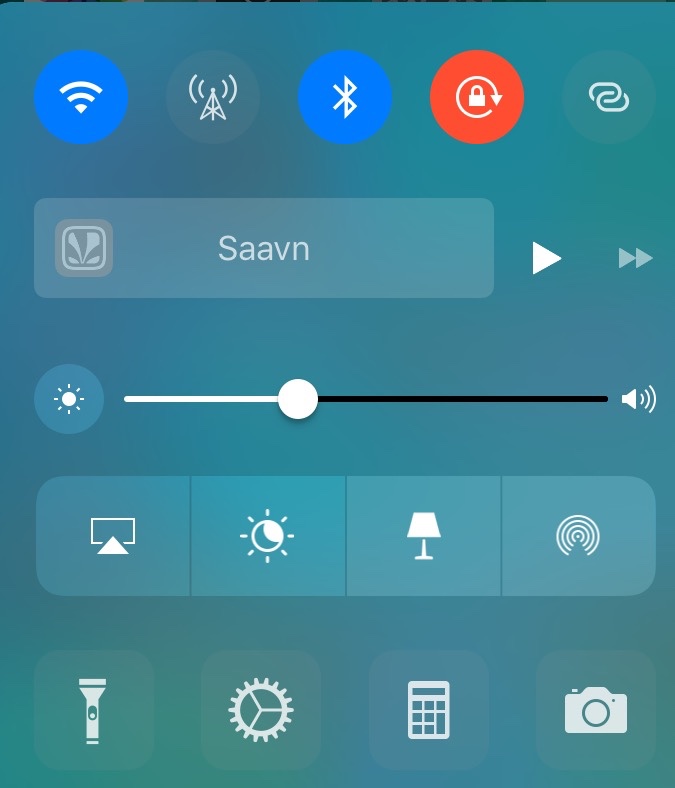
Fonte: (compre $1,99)
14. Personalizar Botões do Centro de Controle
FlipControlCenter permite adicionar, remover e reorganizar os alternadores no Centro de controle. Ele permite que você configure o número de botões visíveis no Centro de Controle de acordo com a orientação do dispositivo. Ele também pode alterar os aplicativos presentes na prateleira inferior do Centro de controle, para que você possa trocar a calculadora por algo que usa com mais frequência.
Fonte: BigBoss (padrão) (gratuito)
Outros ajustes diversos para iOS 10
15. Excluir fotos permanentemente
Excluir uma imagem do aplicativo Fotos a envia para o álbum “Excluídas recentemente”, onde a exclusão permanente é realizada por 30 dias. DeleteForever adiciona uma opção “Excluir foto permanentemente” ao aplicativo Fotos da Apple e, como o próprio nome indica, ignora o álbum “Excluídas recentemente” e exclui essas imagens para sempre.
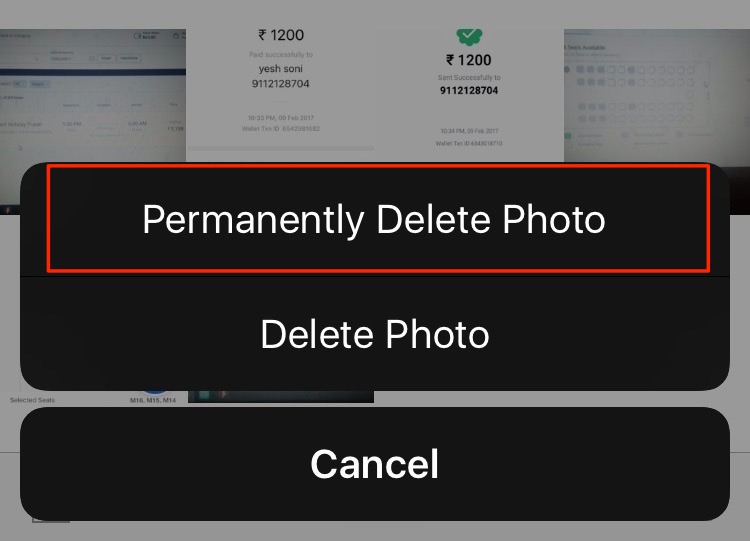
Fonte: http://repo.ioscreatix.com/
16. Vibrações ao receber uma chamada
CallConnect vibra seu iPhone rapidamente sempre que a outra parte recebe sua chamada. É um recurso tão simples, mas útil, que você começa a se perguntar por que a Apple não o prepara diretamente no iOS.
Fonte: BigBoss (padrão) (gratuito)
17. Obtenha um pop-up de chamadas
CallBar substitui a IU de chamada recebida em tela cheia da Apple por um pop-up simples, para que você possa usar outros aplicativos no seu iPhone enquanto ele ainda está tocando.
Fonte: BigBoss (padrão) (gratuito)
Use esses ajustes de Jailbreak para corrigir problemas do iOS 10
Bem, então aí está. Esses são alguns dos ajustes do Jailbreak que eu pessoalmente uso para contornar os principais aborrecimentos do iOS 10. Claro, você provavelmente tem sua própria lista dos principais aborrecimentos do iOS 10. Então, deixe-me saber sobre eles na seção de comentários abaixo. Além disso, adoraria ouvir suas soluções alternativas para problemas comuns do iOS.
0 Comments